Basicamente, um arquivo zip contém vários arquivos no formato compactado. As pessoas preferem usar arquivos zip para separar e agrupar tipos semelhantes de arquivos e torná-los menores para que possam ser facilmente compartilhados por e-mail ou qualquer fonte na web. Não apenas isso, mas compartilhar arquivos zip é mais rápido em comparação com os descompactados. Criar arquivos zipados é ideal para salvar vários arquivos a fim de economizar espaço de armazenamento significativo em seu sistema. Além disso, eles são muito úteis quando você deseja proteger os dados usando criptografia. Em um sistema Windows, o WinZip ajuda a arquivar arquivos criando arquivos zip para que você possa organizar e armazenar convenientemente os dados em seu sistema enquanto economiza espaço de armazenamento. Se você deseja descompactar os arquivos, pode usar as seguintes maneiras de fazer isso.
- Maneira 1. Abrir Arquivo ZIP Usando o Assistente Extrair Tudo
- Maneira 2 Abrir Arquivos ZIP Usando o File Explorer
- Dicas Extras: Como desbloquear o ZIP protegido por senha
Maneira 1. Abrir Arquivo ZIP Usando o Assistente Extrair Tudo
Você pode abrir facilmente um arquivo compactado em seu sistema Windows para visualizar o conteúdo com um simples clique duplo no arquivo compactado. No entanto, para utilizar estes arquivos, é sempre melhor que você primeiro extraia o conteúdo que está compactado neles. Em vez de procurar maneiras de descompactar online, você pode usar o método mais comumente usado para descompactar um arquivo usando o assistente Extrair Tudo. Quando você deseja descompactar um arquivo em seu sistema Windows, siga as etapas detalhadas abaixo com atenção.
- 01Navegue até o local em seu sistema onde a pasta compactada está armazenada.
- 02Clique com o botão direito na pasta compactada e, nas opções disponíveis no menu suspenso, selecione a opção "Extrair tudo".
- 03A caixa pop-up mostraria a localização da pasta compactada. Este é o local padrão para onde o conteúdo da pasta compactada será extraído.
- 04Se você deseja alterar o local onde deseja extrair os arquivos desta pasta compactada, clique em "Procurar" e escolha o local.
- 05Marque a caixa que está na frente de "Mostrar arquivos extraídos ao concluir".
- 06Clique em "Extrair" depois de escolher o local.
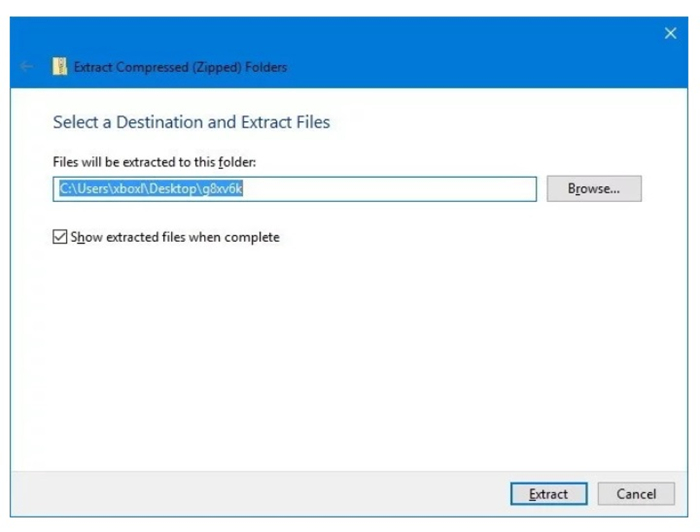
Todos os arquivos da pasta compactada serão extraídos para o local especificado.
Maneira 2 Abrir Arquivos ZIP Usando o File Explorer
Mesmo que você possa visualizar os arquivos em uma pasta compactada clicando duas vezes nela, você ainda não poderá fazer nenhuma edição ou salvar a versão editada no mesmo documento. Além disso, se você estiver instalando um aplicativo ou ferramenta dentro da pasta compactada, mesmo que não inicie. Siga as etapas abaixo para saber como descompactar arquivos usando o File Explorer.
- 01Clique duas vezes na pasta compactada que deseja descompactar.
- 02Selecione todos os arquivos que deseja extrair desta pasta.
- 03Depois de selecionar os arquivos, clique com o botão direito sobre eles e selecione a opção "Cortar" no menu suspenso.
- 04Vá para o local em seu sistema onde deseja extrair os arquivos selecionados.
- 05Clique com o botão direito do mouse no espaço em branco do local e selecione a opção "Colar" no menu suspenso.
- 06Em vez da Etapa 3, você pode até selecionar os arquivos que deseja extrair e escolher a opção "Extrair" no menu superior.
- 07A partir daqui, clique na opção "Mais" se o local onde deseja extrair os arquivos não estiver listado e, em seguida, clique em "Escolher local" para encontrar o local onde deseja que os arquivos sejam extraídos.
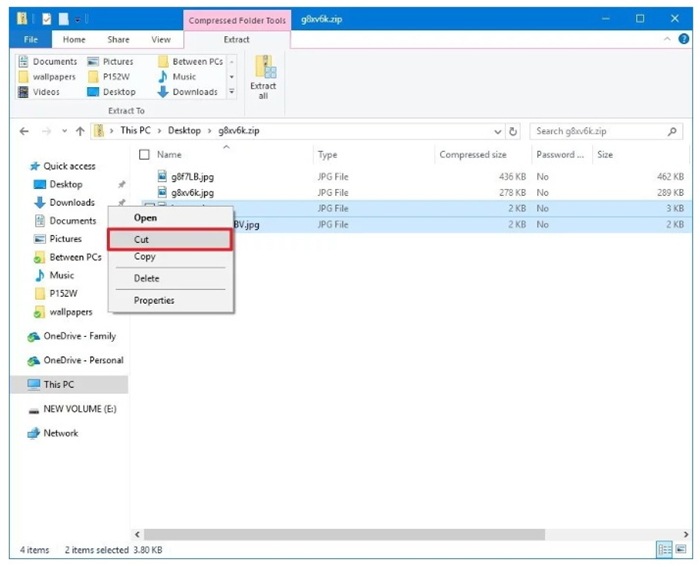
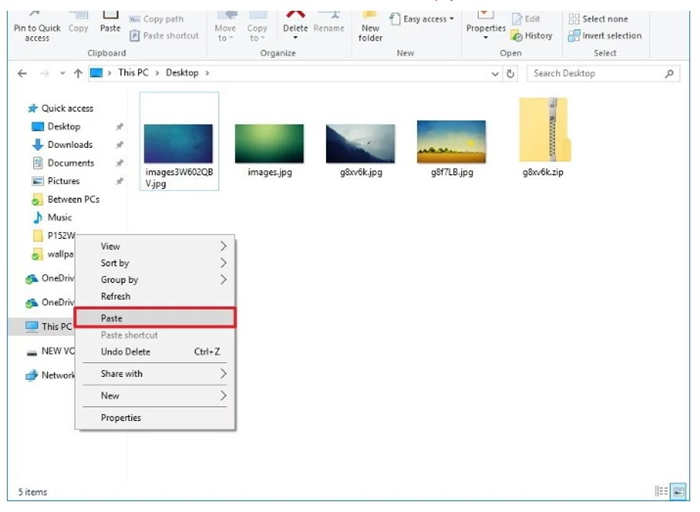
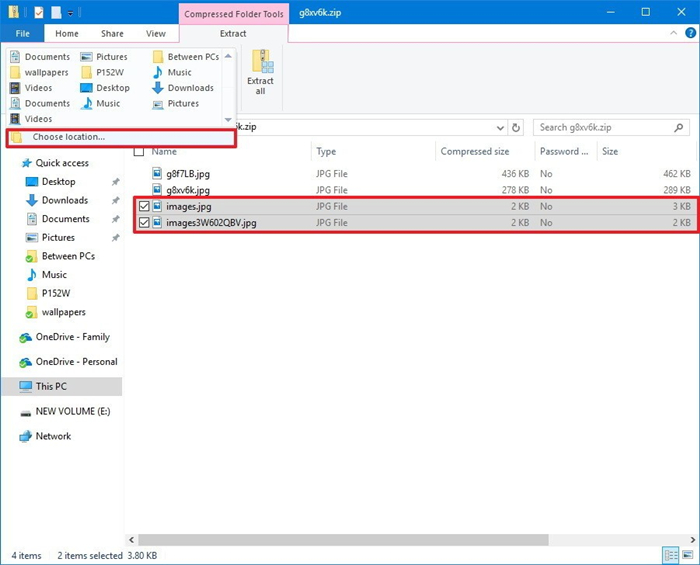
Esta é outra maneira simples de extrair os arquivos de uma pasta compactada com a ajuda do File Explorer.
Dicas Extras: Como desbloquear o ZIP protegido por senha
Os métodos mencionados acima podem ser usados quando você deseja descompactar um arquivo que não está protegido por senha. Mas, e se o arquivo compactado estiver protegido por senha e você não souber a senha ou a tiver esquecido. Em tais casos, os métodos acima falhariam.PassFab for ZIP é a ferramenta definitiva que pode ser usada em tal cenário. Com a ajuda dessa ferramenta, você pode descompactar facilmente uma pasta protegida por senha. Siga as etapas abaixo para descompactar efetivamente a pasta do Windows protegida por senha com a ajuda da ferramenta PassFab para ZIP.
- 01Após instalar a ferramenta, execute-a em seu sistema. Na interface principal, clique no botão "Adicionar".
- 02Escolha a pasta compactada criptografada que você precisa descompactar e clique em "Abrir".
- 03Caso não se lembre de nada sobre a senha, selecione a opção "Ataque de força bruta e clique em" Iniciar "e o programa tentará todas as senhas possíveis por padrão.
- 04Assim que a senha for exibida, você pode clicar em "Copiar" para copiar a senha e colá-la no local desejado.
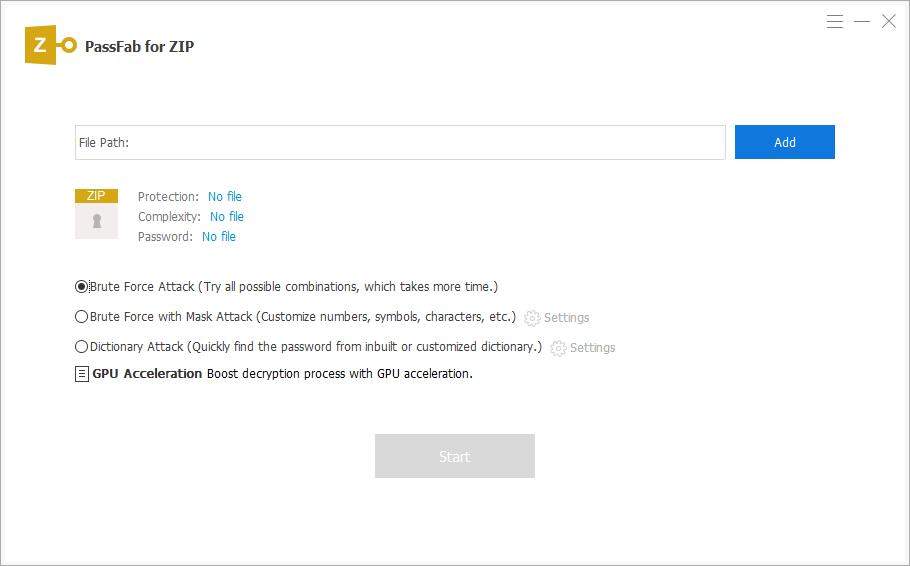
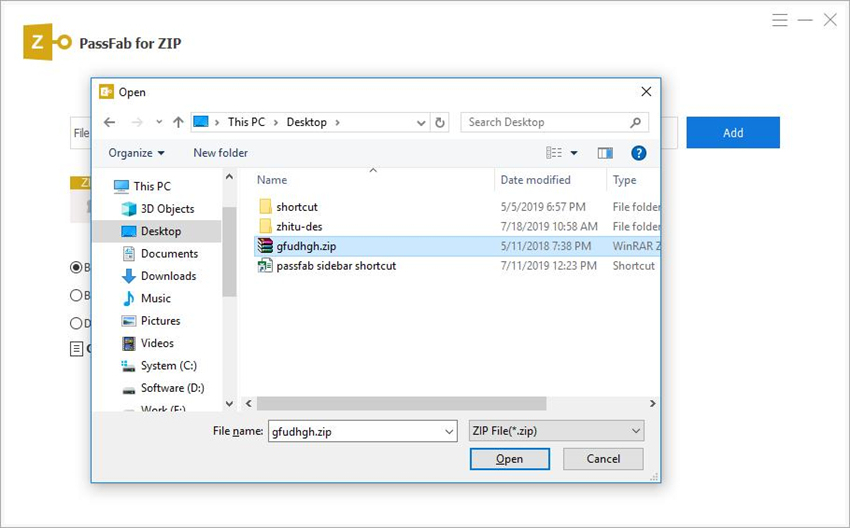
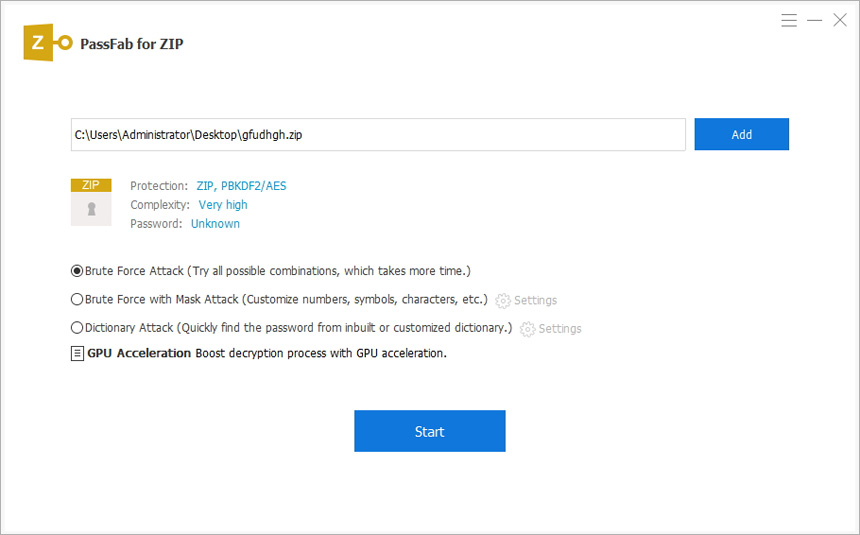
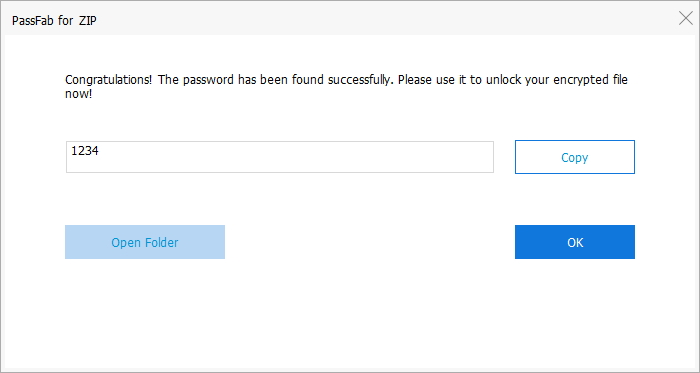
Desta forma, usando esta ferramenta, você pode descobrir facilmente a senha esquecida de um arquivo compactado criptografado.
Conclusão
O sistema Windows vem embutido com todas as funcionalidades necessárias para descompactar arquivos gratuitamente de uma forma conveniente. Os dois métodos descritos acima são as maneiras mais fáceis de descompactar uma pasta compactada. No entanto, o problema surge quando a pasta compactada é protegida por senha e você esqueceu a senha. Quando você está em tal cenário, PassFab para ZIP vem para resgatá-lo. Esta ferramenta é altamente eficaz e vem com três modos de ataque diferentes para encontrar a senha esquecida da pasta compactada armazenada em seu sistema. Você pode usar qualquer um dos modos de ataque com base em sua necessidade para descobrir com êxito a senha esquecida. Por sua funcionalidade e eficácia, é recomendado por diversos usuários.
